Ha lelkes online játékos vagy, akkor valószínű, hogy Ön és barátai megjelennek a számítógép asztalain az ütemezett eseményekre. Az idő megjelenítésének ütemezésével mindenki élvezheti az általuk ismert emberek társaságát, ahelyett, hogy mindig véletlenszerű játékosokra támaszkodna az Interwebs-ről.
A választott játék közben is használhat valamilyen hangos csevegést, mivel sokkal gyorsabb és hatékonyabb, mint a gépelés. Az ilyen típusú kommunikáció egyik legnépszerűbb választása a Ventrilo - egy valós idejű hangügyfél. A Ventrilo-ról az Android telefonról való csevegés akkor hasznos, ha késik egy eseményre, vagy csak szórakoztató jellegűek.
Jelenleg két app választás a Ventrilo az Android, és eldönteni, hogy melyiket használni jön le esztétikai és egy vagy két jellemző különbségeket.
Ventriloid
Ez az alkalmazás talán a legközelebb van ahhoz, hogy a Ventrilo megjelenését és érzését érje el a számítógépén. A felület fehér alapon fekete szöveg. Ezenkívül több kiszolgáló és felhasználónév is elmenthető az alkalmazásban a könnyű hozzáférés érdekében.
1. lépés: Fogja meg a Ventriloid példányát az Android készülékéhez.

2. lépés: Nyissa meg az alkalmazást, és érintse meg a Kiszolgálók kezelése gombot, majd érintse meg az Új kiszolgáló hozzáadása gombot.

3. lépés: Töltse ki a Ventrilo szerverhez való csatlakozáshoz szükséges információkat.
4. lépés: Nyomja meg a Vissza gombot, amíg el nem éri a főmenüt, majd érintse meg a Beállítások gombot.

5. lépés: Állítsa be az alkalmazást a kívánt beállításokra, majd térjen vissza a főképernyőre a Ventrilo szerverhez való csatlakozáshoz.

Tipp: A Push to Talk Key beállítás elképesztő. A készüléken hardvergombot rendelhet a mikrofon sorba állításához, ahelyett, hogy megnyomná a gombot a képernyőn minden alkalommal, amikor beszélni szeretne.
Mangler
A Ventrilo sötétebb változata az Android számára, a fekete háttéren található fehér szöveg a Ventrilo számítógépekhez való tökéletes ellenkezője. Ez az alkalmazás nagyon hasonlóan működik, mint a Ventriloid, de az esztétikai minőség nem eléggé. Azonban, nézd meg a tippet az alábbi lépések után, amelyek a Mangler legjobb tulajdonságait jegyzik.
1. lépés: Fogja meg a Mangler másolatát az Android készülékéhez.

2. lépés: A letöltés után nyissa meg az alkalmazást, és érintse meg a Kiszolgáló hozzáadása gombot.

3. lépés: Adja meg Ventrilo felhasználónevét és kiszolgáló adatait, majd érintse meg a Mentés gombot az alján.
4. lépés: Ha visszatér az alkalmazás főképernyőjéhez, nyomja meg a Menü gombot, majd válassza a Beállítások lehetőséget.

5. lépés: Végezze el a szükséges beállításokat, hogy az alkalmazás segítsen használni a Ventrilo-t úgy, ahogyan azt szeretné, mint a Push to Talk Key.

Tipp: Az alkalmazás nagyszerű rejtett tulajdonsága, hogy a megtekintési módot álló vagy tájképként rögzítheti. Ez nagyon hasznos, ha nem használ hardver gombot a beszédhez, és nem akarja, hogy a Talk gomb mozogjon, amikor a készülék átkapcsol az elrendezések között.
Mindkét alkalmazás tele van asztali ügyfél-partnerüket tükröző funkciókkal. Például, egy sárga ikon jelenik meg valakinek neve mellett, amikor privát kötést használ, vagy megnyithatja a szöveges csevegést, mint ahogy a számítógépén. A hangminőség mindkét alkalmazáshoz hasonló, egyikük sem szörnyű. Van egy kis statikus, de az alkalmazások tesztelése során a barátok arról számoltak be, hogy a hangtisztaság jobb volt, mint a számítógépem fejhallgatója. A Ventriloid és a Mangler a háttérben fut, és egy ikont helyez el az értesítési árnyékba, ha más dolgokat szeretne megtekinteni az Android készülékén. Nézze meg őket, és hagyja a gondolatait a megjegyzésekben.
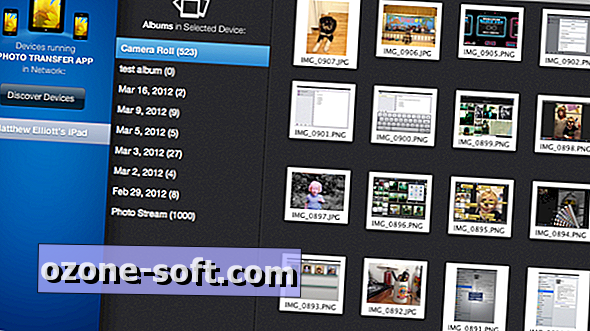












Hagyjuk Meg Véleményét